Program zálohovania súborov. Free Backup Software
O fbackup.
Fbackkup. Má jednoduché rozhranie a priateľský sprievodca na konfiguráciu rezervačných profilov, ktoré budú ponúknuté:
- Kde Chcete ukladať zálohy (priradenie).
- čo Chcete rezervovať (objekty).
- ako Chcete znížiť údaje (pomocou plného kopírovania s následnou archiváciou v súboroch ZIP, alebo budete potrebovať presnú kópiu pôvodných údajov bez toho, aby ste ich zabránili do archívu).
- Kedy Chcete zálohovať (môžete naplánovať automatické spustenie úloh, alebo ich vykonávať podľa vášho uváženia).
Po konfigurácii záložného profilu môžete ho spustiť manuálne stlačením tlačidla RUN (alebo F6), alebo ak ste ho pridali na plánovač, podľa plánu. FbackUp vám umožňuje ľahko rezervovať údaje z miestnych diskov (vrátane USB pripojených) na iné jednotky USB / FireWire alebo pripojené sieťové zdroje. Je možné vytvoriť štandardné archívy ZIP (keď sa používa režim úplného kopírovania), alebo presné kópie zdroja bez balenia (pomocou režimu rezervácie zrkadla).
Čítaj viac Screenshots.Kľúčové funkcie
Čo robí Fbackkup stojí z davuProgram je zadarmo pre osobné a komerčné použitie.
Fbackkup je záložný program, zdarma pre použitie doma av kancelárii. To znamená, že ušetríte peniaze namiesto toho, aby ste im poskytli inému programu znižovania údajov.
Automatická rezervácia.
Vytvoríte profil zálohovania, priraďte ho automatickým spustením a už si to nezabudnite. FbackUp automaticky vytvorí kópie údajov v určenom čase, čo vám dáva nielen dôveru v bezpečnosť súborov, ale aj ďalší voľný čas.
Zálohy na zips.
Pri rezervácii plného typu sa zdrojové súbory archivujú podľa štandardného algoritmu ZIP. FbackUp používa kompresiu ZIP64, ktorá vám umožní vytvoriť archívy viac ako 2 GB. Okrem toho môžete chrániť archívy heslom, ktoré bude požadované, keď z nich údaje získavajú údaje.
Svedectvá.
Čo hovoria naši používatelia o fbackupV priebehu rokov som vyskúšala veľa záložných aplikácií. Cobian, Comodo, aby pomenoval pár. Hoci sú veľmi dobré, freeware riešenia. Musím priznať, že po snahe fbackup, toto je najlepšie, čo som kedy použil. Je tiež veľmi silný a jedinečný, pokiaľ ide o záložný softvér.
Darrenwalker (FileForum)
Veľmi užitočný kus softvéru pre každého používateľa. Jednoduché použitie a ľahko zálohujte svoje súbory a chráni pred korupciou. Odporúčam to niekomu, kto hľadá jednoduchý a ľahko použiteľný softvér na zálohovanie svojich dôležitých súborov. Je to zadarmo, takže to znamená, že nezaplatíte za čokoľvek.
Raidenzxz (Download.com)
Tento softvér pre zálohovanie a viac dôležitejšie pre obnovenie. Pracovala ako adversive. Bolo to jednoduché a dobre fungovalo. Teraz mi zachránil dvakrát, keď zlá základná doska vytiahla pevné disky v RAID Mirror Setup. Páči sa mi lepší balík kvôli väčšiemu rozsahu schopností.
Breebree (FileForum)
Jednoduché použitie a schopní určiť, čo sa má zálohovať. Mám to nastaviť 7 rôznych pracovných miest, videí, dokumentov, hudby, pracovnej plochy, programu Outlook a Fotografie. Možnosti "ZIP, zrkadlové a plné" formáty zálohovania poskytujú flexibilitu, keď sú kapacitné obmedzenia faktorom.
Hjharris (download.com)
Kompletné, ľahko použiteľné, spoľahlivé a všestranné záložné aplikácie konečne. Bol som ohromený fbackkupmi po pokuse (a odinštalovanie) toľko ďalších. Fbackup robí všetky veci, ktoré chcem urobiť, takže to je tu. Odporúča!
Nicholas (FileForum)
Úžasne plne vybavené pre bezplatný program. Široké schopnosti, vrátane všetkých "štandardných" možností zálohovania, ale s mnohými ďalšími funkciami, ktoré súťaž drží len pre platené aktualizácie. Trvalo chvíľu nájsť fbackkup medzi všetkými nástrojmi tam, ale stojí za to ďalšie vyhľadávanie.
KFITZHARR (download.com)
Tutoriály.
Sledujte videá, ktoré zobrazujú Fbackkup v akciiMy "Res Softland
Získajte viac informácií o spoločnosti, ktorá robí FbackkupO nás
Softland je spoločnosť založená v roku 1999, zaviazaná poskytovať kvalitný softvér pomocou inovatívnych rozvojových riešení. Najprv vložíme potreby našich zákazníkov a že "s WH, WHCE ceníme našich užívateľov" spätnú väzbu.
Každý rieši problém zálohovania dát vlastným spôsobom: Niektoré používajte externú jednotku HDD na to, iní prepíšte všetky dôležité na CD a DVD, niektoré uprednostňujú, že majú "extra" vnútorný pevný disk, kde a resetovať súbory a priečinky z času čas. Ale po tom všetkom, a veľký, problém zálohovania nie je vytvoriť kópiu dôležitých údajov, ale nie zabudnúť to. Každý človek pracujúci v počítači má dôležité súbory, ktoré sa často menia a dopĺňajú. To môže byť excel Tabuľky, dokumenty slovo.Súbory, v ktorých sú nastavenia rôznych programov uložené - z databázy adresárov disku do profilov prehliadača používateľa. Takéto súbory majú oveľa väčšiu hodnotu ako filmy, videá, hudbu a ďalšie údaje, ktoré sú GIGABYTS odradiť zo siete a zaznamenané na záložných médiách. Napíšte na disk, keď je prevzatý film jednoduchý. Ale denná tvorba kópií neustále sa meniacich pracovných súborov - povolanie je dosť nepríjemné, a málo ľudí je tak organizované, že neustále si pamätá potrebu zálohovania a robí to. V dnešnom preskúmaní zvážime programy, ktoré ušetria od potreby si neustále udržiavajú kópiu dôležitých údajov. Okrem toho budeme prebývať len na tých, ktorí majú voľný stav.
Developer: Desktop SoftwareRozdelenie Veľkosť: 10 MB
Distribúcia: ZADARMO
File Backup Watcher Free je zjednodušená verzia komerčného nástroja, ktorú vyrába rovnaká spoločnosť. Príležitosti B. bezplatná verzia Trochu, ale pre niektoré to môže byť dosť dosť. Programové rozhranie predstavujú tri karty, ktoré možno uzatvoriť o svojich základných funkciách - "Rezervácia", "CD / DVD rekordér" a ZIP. Okrem toho, okrem zálohovacích dát, program je schopný nahrávať optické médiá a pracovať s Archívmi ZIP. Všetky tri hlavné funkcie však existujú samostatne. Inými slovami, nebudete môcť konfigurovať program na automatické komprimovanie kópií súborov a nahrávať ich na disk.
Pre zálohovanie programu je potrebné vytvoriť profil. Sprievodca krokom za krokom sa nezmení do nastavení - najprv vyberte názov profilu, potom je zadaný priečinok, súbory, z ktorých chcete kopírovať. V tomto prípade môžete určiť, či potrebujete zohľadniť vnorené adresáre. Potom je zvolený priečinok, v ktorom sa uložia záložné kópie. File Backup Watcher Free vám nedovoľuje zálohovať s CD / DVD alebo na sieťovej jednotke, takže takýto priečinok môže byť len na jednom z miestnych diskov. K počítaču pripojenému USB nie je pripojený žiadny USB. V poslednej fáze Sprievodcu je nakonfigurovaný plánovač úloh. Ak chcete zobraziť jeho nastavenia, musíte vybrať metódu automatického kopírovania. Plánovač je veľmi pohodlný: Každý mesiac, deň v týždni, číslo, hodina a minúta zodpovedá svojmu vlastnému tlačidlu. Stlačením požadovaných tlačidiel môžete zadať čas, ktorým budú súbory kopírovať.
Po vytvorení profilu sa na karte Prvý program zobrazí jeho názov. Aj keď je pre profil zvolený spôsob automatického kopírovania, úloha je možné začať manuálne pomocou tlačidla na paneli nástrojov programu alebo tlačidlo F5. Pre pohodlnejšie riadenie profilov program poskytuje možnosť ich organizovať do priečinkov. Je pravda, že nie je možné spustiť všetky profily kliknutím na názov priečinka - pre to musíte otvoriť priečinok a vybrať všetky názvy profilov. Ak ste vytvorili úlohy, ktoré by ste mali vykonávať v pláne, program môže byť umiestnený v zásobníku, a to bude fungovať ticho v určenom režime. Keď je program aktívny, šedo-zelená ikona. Ak potrebujete kedykoľvek odložiť vykonanie úloh na chvíľu, môžete jednoducho kliknúť na ikonu a vybrať príkaz "Pause" v menu. Ikona bude šedej-červená a práca bude pozastavená. Vykonaním zálohovania zálohovania súborov ZDARMA kópiu zdrojového adresára v zadanom priečinku, pridanie do svojho mena a času kopírovania. Pri kopírovaní programu program jednoducho vytvorí nový priečinok s iným menom. Úloha preto odstrániť staré zálohy spadá na ramená užívateľa - po určitom čase môže byť príliš veľa. Nahrávanie uložených kópií na DVD alebo archíve ich budú musieť ručne. Na oboch kariet - "CD / DVD rekordér" a ZIP - Tam je správca súborov. Na karte Archiver, je to unin-podporované súbory, môžete zabaliť alebo rozbaľovať pomocou tlačidiel na paneli s nástrojmi alebo príkazom v kontextovej ponuke.
Na karte na nahrávanie diskov je správca súborov reprezentovaný dvoma panelmi - na prvom výstupoch všetky súbory, ktoré sú k dispozícii na pevnom disku, na druhom mieste môžete vytvoriť obsah disku pretiahnutím súborov a priečinkov pomocou myši. Je dôležité si uvedomiť, že File Backup Watcher Free môže nielen nahrávať disky, ale tiež vytvoriť súbory ISO.
Všeobecne platí, že aj napriek obmedzená funkčnosťFile Backup Watcher Free je pomerne pohodlné a jednoduché záložné riešenie. Môže sa bezpečne odporučiť všetkým, ktorí sa používajú na ukladanie kópií súborov na druhom pevnom disku. Ak je hlavný pevný disk mimo objednávky, budete pravdepodobne hodnotiť program.
Developer: Ree-backup.info/back2zip.html.Rozloženie Veľkosť: 535 KB
Distribúcia: ZADARMO
Tento program sa rozlišuje neuveriteľne rýchla inštalácia (celý proces trvá doslova niekoľko sekúnd) a zápasový charakter. Ihneď po inštalácii samotného Back2ZIP vytvorí novú úlohu pre zálohovanie, čo naznačuje, že najdôležitejšie súbory, ktoré uložíte v priečinku Moje dokumenty. Okrem toho program vytvorí priečinok MyAckPUP na disk f (ak nemáte také, môže si vybrať iné) a okamžite začne kopírovať obsah adresára mojich dokumentov. Skutočnosť, že back2zip funguje aktívne, môžete uhádnuť animáciu ikony v zásobníku. Vo slova, prvá vec, ktorú vykoná po spustení programu, je odstrániť automaticky vytvorenú úlohu. Back2zip je postavený na princípe "ľahšie nebudete prísť s". Nie sú tu žiadne známe majstri tu - všetky operácie možno vykonávať priamo v hlavnom okne programu. Najprv stlačením tlačidla Add Folder je zadaný priečinok, pre obsah, ktorý chcete sledovať (je možné ho pridať a pretiahnuť zo správcu súborov), potom priečinok, v ktorom sa kópie uložia pomocou priečinka Select) tlačidlo. Môže byť umiestnený nielen na lokálnom disku, ale aj v sieti. Podporované sú aj disky USB.
Ako vývojári programu v dokumentácii správne upozornia, "Tretí krok nastavenia programu nie je", po prvých dvoch, je pripravený pracovať. Jednoduchosť však má svoj vlastný opačný smer. Po prvé, priečinok na ukladanie kópií môže byť len jeden, a ak ho zmeníte, zmení sa pre všetky úlohy. Po druhé, záloha sa nedá spustiť len pre jednu úlohu - všetko sa vykonáva okamžite. Back2ZIP má plánovač práce, kde si môžete vybrať interval uloženia kópií - od 20 minút do 6 hodín. Okrem toho môžete obmedziť čas prevádzky programu, povedzme, nechať to urobiť kópie len v noci.
Stojí za to zaplatiť pozornosť nastavením vytvárania kópií. Po prvé, back2zip môže archivovať súbory v ZIP formáte a užívateľ môže dokonca vybrať kompresný pomer.
Po druhé, program je schopný uložiť predchádzajúce kópie. Vo svojich nastaveniach môžete zadať čas, počas ktorého budú kópie súborov uložené - odo dňa na dva týždne. Všetky kópie staršieho obdobia sa automaticky vymažú. Ak si želáte, môžete zakázať možnosť ušetriť skoré kópie a potom zakaždým, keď budú staré súbory nahradené novými. Napriek tomu, že všetky úlohy sú uložené v jednom priečinku, nie je možné sa zmiasť. Back2zip funguje takto: v adresári zvolenom na kopírovanie údajov vytvorí priečinok, ktorý sa nazýva presne rovnaký ako priečinok, ktorý je skopírovaný. Vytvára adresár, ktorého názov pozostáva z aktuálneho dátumu a súbory sú umiestnené v ňom. Ak nastavenia vybrali predchádzajúce kópie, priečinky s dátummi sú niekoľko. Všeobecne platí, že program urobil veľmi dobrý dojem: Rozhranie je jednoduché a pohodlné, poteší možnosti archivačných súborov a automatické odstránenie starých kópií.
Developer: Thecopier.Narod.ru.Rozdelenie distribúcie: 1.5 MB
Distribúcia: ZADARMO
Kopírka sa skladá z troch samostatných nástrojov, ktoré najprv mätúce mätúce. Prvá je zodpovedná za úlohy zálohovania, druhá je pre ich vykonanie, tretí obsahuje nastavenia programu. Každá z troch nástrojov je možné spustiť samostatne. Prvá zložka, s ktorou sa budete zoznámiť po inštalácii programu - "Editor úlohy". S tým sú úlohy zostavené, to znamená, že, ak a kedy k kopírovaniu. Výsledkom práce v "Editor úloh" je súbor databázového súboru s predĺžením DAT, ktorý sa uloží a potom sa vloží do hlavného modulu kopírovania. Okno "Editor úlohy" obsahuje štyri karty. Ak chcete začať, musíte si vybrať názov úlohy, potom na karte "Archív", pridajte súbory a priečinky, ktorých kópie je potrebné uložiť. Jedna úloha môže obsahovať celý zoznam súborov a priečinkov, môžete použiť regulárne výrazy. Ak chcete napríklad kopírovať všetky súbory v priečinku, ktoré majú rozšírenie DOC, musíte pridať riadok disk: Priečinok: *. DOC. Môžete použiť výnimky. Je to vhodné, ak sú v priečinku súbory odlišné typyA musíte skopírovať všetko okrem jedného alebo dvoch typov. Výnimky sú uvedené v špeciálnej oblasti vo formáte * .exe. Ak nečítate políčko "Použiť na celý zoznam", budú platné pre všetky priečinky, ktoré sú vybrané na kopírovanie.
Na tej istej karte musíte zadať názov archívu, v ktorom budú uložené kópie súborov, a cesta k nemu na disku. Názov môže byť vytvorený maskou. * Y v názve - znamená rok vo formáte štyroch číslic, * y - rok vo formáte posledných dvoch číslic, * m - mesiac, * D - deň atď. (Všetky dostupné masky a ich hodnoty je možné zobraziť v súbore pomoci). Názov archívu môže zahŕňať ľubovoľnú kombináciu masiek. Napríklad, ak je zálohovanie spustené 11. októbra, uložený archív, pre ktorý sa používa maska \u200b\u200b* d * m.zip, bude nazývaný 1110.zip. Karta "Copy" je určená na výber priečinkov, v ktorých chcete kopírovať dôležité súbory. Môžete vybrať viacero priečinkov (umiestnených ďalej pevné disky Váš počítač alebo v lokálnej sieti) a pre každého indikuje frekvenciu úspory. Môžete si vytvoriť kópie denne alebo na dni v týždni. Keď zvolíte "tie dokonca / nepárne" zálohy budú uložené do rôznych priečinkov v párnych a nepárnych dňoch. Na karte "Rozšírené kópie" môžete nastaviť priečinky na skopírovanie predtým uložených archívov. Robíme teda s duálnym úsporou dát - najprv sa základné súbory skopírujú na bezpečné miesto a umiestnia sa do archívu a potom je kópia vytvorená pre tento archív. Takéto kópie môžu byť vytvorené na konci každého týždňa, mesiaca, štvrťroku alebo roka. Voliteľne je možné automaticky odstrániť zdrojový archív. Na karte "Príkazy" môžete nastaviť rôzne akcie, ktoré musia byť vykonané pred alebo po zálohe. Príkazy môžu byť externé alebo interné. Interné zahŕňa kopírovanie, pohyb, premenovanie a vymazanie súborov a externé - spustenie rôznych aplikácií. Po dokončení úlohy sa uloží, po ktorom sa otvorí v hlavnom module kopírky. Je to potrebné len raz - potom program si spomína cestu k súboru a automaticky ho otvára. Stojí za zmienku, že jeden dátový súbor môže obsahovať niekoľko úloh, pre ktoré sú zadané ich archívne parametre, priečinky, ku ktorému sú zachované atď. Z hlavného okna programu môžete spustiť zálohovanie manuálne, zobraziť a vytlačiť správu.
Ak chcete zmeniť parametre prehľadu a vykonať iné zmeny, musíte odkazovať na okno Nastavenia. Definuje harmonogram, ktorý sa vykonáva kopírovanie. Tu si môžete vybrať nielen frekvenciu vytvárania kópií súborov, ale aj denného času. Nastavenia plánovača sú pomerne flexibilné - môžete skopírovať všetky dni okrem víkendu, na vybraných dňoch v týždni alebo mesiac, raz denne, keď spustíte program atď. Ihneď, v nastaveniach, parametre vytvárania archívu sú špecifikované, ako je napríklad kompresný pomer, vytvorenie samoobslužného archívu, ukladanie prázdnych adresárov, názvy súborov kódovanie. Ak plánujete vytvoriť záložné kópie veľkých množstiev údajov, dáva zmysel špecifikovať veľkosť jedného objemu. Môže byť rovnaký, napríklad veľkosť CD. Je tiež zaujímavé zvoliť si správanie programu po zálohe. Ona môže poslať správu e-mailov na tlač, zatvoriť a dokonca vypnúť počítač.
Z nevýhody kopírky stojí za zmienku mierne mätúce schémy práce (bolo by to logické usporiadať ho v rámci jedného užitočnosti, a nie vytvoriť niekoľko) a neschopnosť sťahovať viacero dátových súborov súčasne. Inými slovami, ak chcete vytvoriť niekoľko rôznych záložných úloh, ktoré musia byť neustále vykonané, musíte ich dať do jedného dátového súboru, inak musíte neustále prevziať do kopírky, potom jeden súbor DAT, potom iný.
Vývojár: Comodo GroupVeľkosť distribúcie: 4,5 MB
Distribúcia: ZADARMO
Tento program je tak funkčný, ktorý môže konkurovať mnohým komerčným náprotivkom. Užívateľ dostane možnosť vytvoriť rôzne úlohy pre zálohovanie, nastavte každý z nich samostatne, spustiť v manuálnom alebo automatickom režime. Pridanie nového okna úloh obsahuje počet kariet, na ktorých je záložný projekt plne nakonfigurovaný. K dispozícii toľko piatich režimov ukladania údajov.
Okrem jednoduchého kopírovania zálohy Comodo navrhuje preniesť súbory (potom, zdrojové súbory nebudú dostupné na starom mieste), kopírovanie s následným odstránením starých kópií, prenášanie s odstránením starých kópií. Okrem toho je tu zaujímavý režim synchronizácie, v ktorom nie je vytváranie zálohovania na harmonograme, ale v reálnom čase. Akonáhle program záznamy zmení zdrojový súbor, okamžite ho vytvorí kópiu. Pri používaní tohto režimu, plánovač nemusí robiť, ak ste si vybrali akúkoľvek inú metódu ochrany zálohovania, budete ju potrebovať. Plánovač je veľmi flexibilný a umožňuje vykonávať kopírovanie v určitých dňoch týždňa, mesiaca a dní v mesiaci. Uvedie sa aj čas začiatku kopírovania. Okrem toho je možné vykonať úlohu pravidelne, prostredníctvom zadaného počtu hodín, pri spustení programu alebo pri zatvorení. Comodo Backup nemusí len kopírovať všetky súbory z vybratého priečinka. V nastaveniach projektu môžete určiť, či sa má zohľadniť investované priečinky, ak je to potrebné, objasniť, ktoré investované adresáre by mali byť vylúčené z úlohy. Je tiež možné odstrániť niektoré súbory výberom ich typu, pričom špecifikuje atribúty, minimálnu alebo maximálnu veľkosť. Môžete to urobiť naopak, to znamená, špecifikujte žiadnu výnimku a masky pre súbory, ktoré musia byť skopírované.
Záložné dáta Kópie môžu byť uložené nielen na lokálnych alebo sieťových jednotkách, ale aj na USB disk, FTP serveri alebo nahraných na CD / DVD. Keď vyberiete disk CD, program môže nastaviť štítok hlasitosti a vymazať údaje, ktoré sú už nahrané na disku.
Karta Možnosti sú špecifikované veľmi dôležitými parametrami, ktoré sa týkajú uloženia kópií súborov. Zálohovanie Comodo môže pracovať v plnom zálohovaní a prírastku. V prvom prípade, pri každom vykonaní úlohy sa údaje úplne skopírujú. V prípade prírastkových záloh sa vytvorí úplná kópia údajov len po prvýkrát a sú kopírované iba tie súbory, ktoré boli zmenené od času predchádzajúceho záznamu.
Počas práce s rôznymi údajmi sa často stáva, že je potrebné obnoviť starú kópiu súboru, pretože v novom smere sa prepíšu, dôležité informácie sa vymažú alebo upravujú. Preto dáva zmysel uložiť niekoľko záložných kópií. Ich počet je uvedený v počte poľa verzie. Súbory môžu byť skopírované v pôvodnom formulári alebo verande do archívu ZIP. Comodo Backup podporuje výber kompresného pomeru, ako aj pridávanie hesla na otvorenie súboru. Pre pohodlie v archívnom titule sa môžu použiť meniace sa údaje, ako je dátum a čas. To isté platí pre názov priečinka, v ktorom sa uložia záložné kópie. Úlohy zálohovania Comodo môžu byť spojené s spustením iných aplikácií. Môžete napríklad vybrať aplikáciu, ktorá musí byť spustená pred zálohovaním alebo ihneď po dokončení. Skontrolujte, či sú všetky parametre zálohovania zadané správne, môžete skontrolovať úlohu na karte Test. Ak akékoľvek údaje chýbajú, napríklad, nie je zadané, ak chcete uložiť kópie, program poskytne príslušnú správu a chybu môžete opraviť.
Záver
Medzi voľnými programami pre zálohovanie bez ťažkostí, môžete si vybrať ten, ktorý je pre vás vhodný. Z aplikácií, o ktorých sa diskutovalo v prehľade, menej funkcií, ktoré sa týkajú zálohovania, v záložnom strážcovi súborov zadarmo 2.8, ale tento program má nástroje na nahrávanie CD a vytvoriť súbory ISO. Back2zip bude dobrým riešením, ak nemáte veľa dôležitých súborov na kopírovanie. V tomto prípade sa obmedzenia spojené s nemožnosťou počiatočných úloh individuálne a výberom rôznych cieľových priečinkov nebudú kritické. Kopírka má mierne mätúcu pracovnú schému, ale umožňuje organizovať zálohy veľkých množstiev údajov. Po vytvorení niekoľkých úloh v rámci jednej databázy môžete nastaviť svoje parametre kopírovania pre každú z nich. Zaslúži si tiež pozornosť a schopnosť vytvoriť ďalšiu kópiu archívu s údajmi. Nakoniec, Comodo Backup môže byť nazývaný profesionálny záložný roztok. Tento program má a sťahuje kópie do FTP servera a nahrávanie na CDS a vyberte súbory pre zálohovanie na základe ich atribútov, veľkosti a typu.Špeciálny projekt s Acronisom
Všetci sme skôr alebo neskôr narazili na potrebu zálohy. A verte mi: je lepšie skoro ako neskoro. Raz už dávno, v roku 2009 som stratil všetky moje údaje. Bacupy som potom urobil na DVD-R / RW, čo nebolo veľmi pohodlné, takže sa zriedka urobili. Časť údajov poslal kolegov (je to dobré, že prežili), dobre, veľa vecí stratených. Je to od tej doby, že pravidelne robím zálohy, a dnes budeme hovoriť o hľadaní ideálneho produktu pre rodinný rozpočet.
Kde budeme mať zálohy
Pred výberom softvéru sa musíte rozhodnúť, kde budeme ukladať zálohu. Rozumiete sebe, DVD-R je trochu vhodné pre zálohovanie. Po prvé, malý objem, po druhé, pomaly, tretí - hlučný. A keďže som sa už dávno presťahoval do notebookov, nepoznávam pozemky vôbec (aj keď majú na farme), musel som si kúpiť niekoľko externých diskov. Najprv, 250 GB, potom viac.
Cloud som nepovažoval za jeden jednoduchý dôvod - malé miesto:
Rozumiete, dokonca aj 15 GB nestačí, najmä ak je minimálna vonkajšia skrutka existujúca v ekonomike 250 GB. Doplnkový priestor? Samozrejme, bolo by možné poskytnúť $ 2 mesačne za 100 GB na Google Drive alebo $ 10 za ďalšiu 1 TB, ale 100 GB ma nezachráni a 1 TB je drahý. V ideálnom prípade by prišiel 500 GB za 2-3 dolárov za mesiac
Neskôr v rodine dve smartfóny Android sa objavili v rodine a jedna tableta, z ktorej zálohy z času na čas boli vyrobené na vonkajšej skrutke, v starom spôsobom (pretože som použil na tento proces). Tu by bolo bezpečné používať oblak, ale zvyk je silná vec.
Software Hľadať zálohovanie
Tak sme prišli k najzaujímavejším. Čo robiť zálohu?
V zásade môžete použiť zadarmo Clonezilla. Možnosti tohto programu nie sú impozantné, potom aspoň dosť dobré. Tu sú niektoré z nich, že sa domnievam, že najdôležitejšie:
- podpora súborov Linux / MacOS / Windows Systems: od exTR2 do EXT4, XFS, JFS, FAT16, FAT32, NTFS, HFS (MACOS);
- podpora MBR a GPT;
- podpora pre šifrovanie údajov (AES 256);
- schopnosť nasadiť jeden obraz do niekoľkých lokálnych zariadení;
- podpora SSH, SAMBA, WEBDAV a NFS.

Ak potrebujete urobiť zálohovanie v firemnom prostredí nejakého servera, a dokonca aj na loptu - najlepšia voľba sa nenašla. Pre klonovacie systémy, v prípade nasadenia jednej operácie operácií operácií na viacerých počítačoch s rovnakou konfiguráciou, najviac: počítačový park bol dodaný, umiestniť os pre jedného z nich, všetky nastavené, urobili jej obrázok a otočili sa na iné Počítače. Sen admin!
Produkty Acronis boli tiež oboznámení s Acronisom, ale väčšinou so serverovými verziami. Porovnať ich s Clonezilla teraz sa nestane, pretože je to o domácom zálohovaní: Existujú jeden alebo dva počítače a niekoľko zariadení Android, obrazy všetkých týchto zariadení nemusia robiť. Vo všeobecnosti je pre dom clonezilly dobrý. Akonáhle si pamätám, urobil som záložný domov, keď som zmenil systémový disk na väčšie disku a lenivosť bolo preinštalovať všetky systémy. Potom ma tento program uložil.
Clonezilla je dobrý program, ale vo dvore 2016 a chcem niečo modernejšie a uviahala v minulosti. Chcem nejaký druh automatizácie, správy zálohovania zo všetkých zariadení, vrátane mobilu, chcem kopírovať fotografie z vášho profilu na sociálnych sieťach, chcem vyhľadávať vo vnútri zálohy požadovaný súbor.. Mnohé veci chcú. Niekedy som dokonca premýšľal o nákupe NAS presne na ukladanie záložných kópií.
Vlastne som začal hľadať perfektný softvér pre seba. Naraz som naraz na "File Story" funkcie v systéme Windows 8/10. Nejako som vynechal G8 a "desiatky" je nainštalované len na jednom počítači. Hoci "História súborov" bola vytvorená v obraze a podobnosti Apple Time Machine a mala by byť vhodná, v praxi to nebolo veľmi vhodné používať ho, okrem počítačov bežiacich "sedem" a Android smartphones, nie je kompatibilný.

Ak má niekto záujem, keď som hľadal požadovaný softvér, po celý čas som urobil zálohy Celkový veliteľ. Pravidelným kopírovaním súborov. Ale je to veľmi nepríjemné. Po prvé, žiadna automatizácia: Musíte sa priblížiť každý počítač s vonkajšou skrutkou a vykonajte zálohu. Po druhé, iracionálne používanie priestoru. Nepoužil som kompresiu. Prečo? Áno, pretože som pravidelne potreboval hľadať informácie o zálohe. Vyskúšali ste niečo hľadať niekoľko GB v archíve?
Docela náhodou som si spomenul na Acronis True imidic a zistil, že verzia 2017 bola vydaná. Uvidíme, čo teraz môže:
Zdá sa, že dokonalý softvér pre zálohovanie existuje! Nie som však veľmi ideál, ale neskôr to poviem, ale stále sa môže pochváliť možnostiam: Acronis True Image 2017 je úplne moderný program pre zálohovanie a na rozdiel od starovekého softvéru, ako je Clonezilla v ňom je všetko, čo môže potrebovať moderný človek. To je to, čo sa mi to páčilo ...
Po prvé, ukladanie miest na skrutiek, ktoré sa používajú na zálohovanie. Zálohovanie je vyrobené v komprimovanej forme, ale Acronis vám umožňuje vyhľadávať vo vnútri zálohy.

Po druhé, teraz sa nemôžem starať o údaje o mobilných zariadeniach. Za posledné dva roky, dve karty microSD zlyhali: jeden na telefóne svojej ženy, druhý na tablete. Z jednej fotografie sa podarilo ušetriť aspoň čiastočne, s druhým - nie, ona "zomrela" úplne. Acronis True Image 2017 vám umožňuje vykonať zálohu neobmedzeného počtu mobilných zariadení Android / iOS na miestnom počítači.
Po tretie, je možné (ako som už zaznamenal) vzdialene spravovať zálohu na všetkých domácich zariadeniach. Pomocou webového panela môžete skontrolovať stav zálohovania a nakonfigurovať ochranu údajov v reálnom čase.
Po štvrté, existuje podpora na kopírovanie obsahu profilu Facebook. V sociálnych sieťach teraz vydali veľa informácií: foto, video, komentáre. Zálohovanie týchto údajov sa bude chrániť pred hackovaním stránky alebo z náhodného odstránenia.
Nakoniec, orientácia na oblaku. Nemohol som si ani predstaviť, že tam bola taká mocná podpora pre mraky v Acronis: Po kúpil predplatné, dostanete 500 GB zamračeného priestoru! Tento objem je pre mňa doma dosť dostatočný (ak, samozrejme, netvrdzujte tvrdé disky v oblaku, aj keď Acronis umožňuje).
O nedostatkoch
Všetko má svoje nevýhody. Dúfam, že vývojári Acronis počúvajú kritiku. Osobne sa nepáčilo v programe dva body.
Prvým je nedostatok podpory pre Linux. Údaje, ktoré sú uložené v Linuxe, budú musieť byť vykonané starom spôsobom: alebo kopírovaním alebo použitím Clonezilly vytvorením časti časti s údajmi (dobrý / DOMOV, mám zvyk na samostatnej časti).
Druhou je nedostatok podpory iných sociálnych sietí okrem Facebooku. Myslím si však, že časom sa objaví. Ale objaví sa podpora Linuxu - toto je otázka. Samozrejme, Acronis má produkt Linux Server, ale nechcem ho používať z niekoľkých dôvodov: Po prvé, použitie verzie servera pre domáce použitie je ekvivalentná palete z pištole na vrabici, po druhé, i don ' T chcete zaplatiť za iný produkt (a to je najmenej 792 rubľa za mesiac), a po tretie, chcem byť schopný spravovať z jedného produktu.
O cene
Všetci vieme, že Acronis nikdy nebol zadarmo. Avšak, bol som tiež príjemne prekvapený cenami: existuje kalkulačka na oficiálnej stránke, ktorá vám umožní zistiť, koľko vás Acronis stojí.

Jediná licencia pre 1 počítač (počet mobilných zariadení je neobmedzený) bude stáť 1700 rubľov (približne 27 USD v aktuálnom kurze). Je však výhodnejšie kúpiť predplatné: V tomto prípade prídu k vám program a 500 GB Cloud Storage. Náklady na predplatné za rok budú stáť 1400 p. (~ $ 22), na dva roky - len 2000 p (~ $ 32), je to asi 1,83 dolárov alebo $ 1,33 mesačne. Pre takéto peniaze si môžete kúpiť, pokiaľ nie je 100 GB na Google Disc! A tu mám vynikajúci nástroj pre zálohovanie + 500 GB v oblaku.
Ak uvažujete o skutočnej konfigurácii: 3 počítače a 1 TB v oblaku - potom predplatné za rok bude stáť 2400 r., A na 2 roky - 3600 p. Iba 150 rubľov mesačne v porovnaní so 600 rubľov pre 1 TB na Google Disc! Pokiaľ ide o mňa, záver bol zrejmý. 150 rubľov - množstvo je celkom cenovo dostupné domáci používateľNebude zasiahnuť rodinný rozpočet.
Existuje kontrolované pravidlo, že akékoľvek informácie, ktoré sú uložené na jednom konkrétnom mieste, sa niekedy stratia.
Bacup tiež vám umožní vyhnúť tomuto nepríjemnému momentu, aby sa zálohovanie akéhokoľvek záujmu, informácie.
Okrem toho, s zálohou, je pomerne jednoduché obnoviť samotný operačný systém, ktorej kópia môže byť udržiavaná ako na CD-CARROL a na stroji.
Odporúča sa zálohovať cenné informácie aspoň raz týždenne alebo ako bol prijatý, v prípade poruchy alebo priamo pevný disk - Nemusíte zostať bez výsledkov vašej práce.
Okrem toho, pomocou zálohov, ktoré potrebujete, aby ste ušetrili a neustále pridávali fotografie, ktoré tiež ohrozujú nebezpečenstvo, že je nenahraditeľne stratené.
Teraz zvážte techniku \u200b\u200bsvojho podniku, aby ste nestratili žiadne informácie GIGABYTE v budúcnosti.
Ako prax ukazuje - potreba zálohovania sa vyžaduje nielen pre osobné počítače, ale aj pre mobilné zariadenia, ktoré ukladajú žiadne menej dôležité informácie.
Zálohovanie všetkých potrebných informácií sa môže vykonávať obvyklým prevodom na žiadny dopravca a používať rôzne programy tretích stránVäčšina z nich sú úplne zadarmo.
porovnávacia tabuľka
| Názov aplikácie | Dôstojnosť | nevýhody |
|---|---|---|
| Plné a prírastkové kopírovanie, synchronizácia priečinkov, podpora FTP / SSH, Yandex.Disc, Rýchle kopírovanie na viacnásobné nite, podpory, Planner, AES-256 šifrovanie. Vytvorené v Rusku. | Nevytvára obrázky disku | |
| Cobian Backup. | Práca nielen s lokálnymi a sieťovými pohonmi, ale aj s FTP servermi | Neschopnosť uložiť obraz celého systému |
| Easeus todo zálohovanie. | Dostupnosť zálohovania Sprievodcu krok | Proces obnovenia systémového oddielu trvá dlho |
| Macrium odráža zadarmo. | Podpora servera FTP | Nedostatok ruským hovoriacim menu |
| Fbackkup. | Vytvorenie záloh v manuáli a automatický režim | Neexistuje žiadna možnosť stiahnuť zálohovanie na vzdialený server alebo cloud |
| Zálohovanie Comodo. | Dostupnosť vstavaného plánovača úloh | |
| Aomei Backupper. | Plné, čiastočné alebo prírastkové kopírovacie súbory | Žiadna podpora pre ruštinu |
| Praktický zálohovanie. | Zaručené ukladanie všetkých údajov | Úplné zálohovanie vyžaduje veľa času |
| Bez ohľadu na zálohovanie | Krásne a jednoduché rozhranie, úplne zadarmo | Nízka rýchlosť úspory údajov |
| Paragon Backup & Recovery | Umožňuje splniť plnú a čiastočnú kópiu bez preinštalovania. | Neexistuje žiadna možnosť uložiť kópie na FTP av Cloud Storage |
| ABC zálohovanie pr. | Podpora servera FTP | Nevytvára obrázky systémový disk |
| Apbackup. | Tam je podpora pre FTP server, menu Ruskej jazyky | Nevytvára obrazy systému |
| Štandardný štandard. | Pre server FTP je podpora | Nevytvára obrazy systémového disku, chýbajúce rusky-jazykové menu |
| Acronis True Image. | Rýchle vytváranie záloh | Spoľahlivosť nie je na vysokej úrovni |
| Helium App Sync a Backup | Ukladanie záloh na kartu SD a "Cloud" | Obmedzené funkcie voľnej verzie |
| Konečné zálohovanie. | Automatické dáta a aplikácie systému zálohovania a obnovy | Nepodporuje rusky |
Jednoduchý, pohodlný a dlhotrvajúci program pre zálohovanie súborov a synchronizáciu priečinkov na harmonograme. Ruský developer. Program má jednoduché, zrozumiteľné rozhranie, ale má dostatok príležitostí a flexibilné nastavenia. Umožňuje kopírovať všetky alebo iba nové / modifikované súbory medzi lokálnymi, sieťovými, vymeniteľnými diskami, ftp / sftp, NAS servers, Yandex.desky.
Program má 3 vydania:
- Exiland Backup Free (zadarmo, základné príležitosti, aplikácia Windows)
- Exiland Backup Standard (platené, pokročilé funkčné, aplikácia systému Windows)
- Exiland Backup Professional (platené, maximálne funkcie, služba Windows)
Kľúčové vlastnosti programu:
- 4 Typy kopírovania súborov: plný, rozdiel, ďalšia, synchronizácia.
- Flexibilné nastavenie Plán spustenia úloh
- Kompresia do štandardného formátu ZIP, AES-256 Šifrovanie, Archives Separácia, Kontrola integrity
- Služba práce (služba Windows)
- Kopírovanie súborov s množstvom počítačov v lokálnej sieti
- Rýchle kopírovacie súbory vo viacerých vláknoch (paralelné)
- Podpora protokolu FTP, SFTP (SSH), kopírovanie súborov z Linuxových systémov
- Udržiavanie podrobného časopisu
- E-mail, oznámenie o výsledkoch SMS
- Zobraziť zálohu a obnovenie súborov v prípade ich straty
- Spustite externé aplikácie príkazový riadok (pred a po úlohách)
- Zoskupovanie úloh
- Tieňové kopírovanie uzamknutých súborov (VSS)
Vstavaný plánovač
Môžete použiť vstavaný plánovač, spustite úlohy na programe v programe alebo priradiť vykonanie funkcie Plánovač Windows - v tomto prípade nemusíte neustále udržať program beží. Plánovač Windows spustí program, ktorý vykoná úlohu a program bude vyložený z pamäte.
Duplikácia záložných kópií
Pre spoľahlivosť môžete ukladať zálohy na niekoľkých miestach. Program vám umožňuje zadať neobmedzený počet miest na ukladanie záloh.
Bezpečnosť
Aby ste predišli ACCESS k Archívom ZIP, nastavte heslo, zadajte AES-256 šifrovací algoritmus a ukladať zálohy v sieťovom priečinku, prístup, ku ktorému je obmedzený (program Exiland Backup umožňuje zadať prihlasovacie meno / heslo pre prístup k sieťovému priečinku). Všetky nastavenia, heslá v programe sú uložené v šifrovanom formulári. Prístup k nastaveniam programu môže byť obmedzený nastavením hesla na zadanie programu.
Spoľahlivosť
Program existoval od roku 2005 a v priebehu rokov služieb preukázal svoju spoľahlivosť a udržateľnosť na abnormálne situácie, ako je komunikačná prestávka (sieťové zlyhanie) počas zálohovania, nesprávne názvy súborov, problémy s diskom atď. V prípade prestávky bude program očakávať pripojenie počas určeného času a bude pokračovať v kopírovaní pri komunikácii so sieťovým diskom alebo internetom. O všetkých problémových súboroch a núdzových situáciách. systémový administrátor) Získajte SMS alebo e-mailové oznámenie.
Vytvorenie úlohy
Vytvoriť úlohu je veľmi jednoduchá. Ak to chcete urobiť, kliknite na tlačidlo Vytvoriť -\u003e, umiestnené na hornom paneli. Ďalej zadajte názov úlohy, napríklad, "Pracovné dokumenty", vyberte typ kopírovania, priečinkov a súborov, ktoré chcete kopírovať, kompresiu / šifrovanie, vyberte priečinok, ktorý uložíte záložné kópie a zadajte plán spustenia.
Teraz ju môžete prevrátiť do oblasti oznámení na paneli úloh (systémový zásobník) a čakať na plán. Môžete tiež spustiť úlohu tlačidlo Na hornom paneli.
Cobian Backup.

Cobian Backup.
Plus táto aplikácia Že je úplne zadarmo a k dispozícii na stiahnutie na oficiálnych stránkach.
Po stiahnutí distribúcie softvéru na počítači - spustíte inštalatér a prijímate licenčnú zmluvu - začnete potrebnú konfiguráciu.
V tomto štádiu budete musieť zadať typ inštalácie, ktorá vám umožní zálohovať manuálne (aplikácia bez) podľa potreby alebo nastaveným naplánovaným.
Potom kliknite na tlačidlo " Ďalej"A sledujte proces inštalácie.
Na konci inštalácie sa v zásobníku pracovnej plochy zobrazí ikona programu vo forme húb.
Kliknutím naň, spustíte aplikáciu.
Ak chcete nakonfigurovať zálohu požadovaných informácií, budete musieť vytvoriť novú úlohu.
V okne Vytvorenie by ste mali zadať názov úlohy a vybrať potrebné položky, ako napríklad kopírovanie titulkov pomocou začiarkavacieho políčka, pomocou atribútu Archive a tak ďalej.
V tom istom okne sa rozhodnúť o výbere typu kopírovania - odporúča sa inštalovať buď dokončiť alebo typ rozšírenia.
S možnosťou plnej kopírovania budú všetky súbory počas vykonávania úloh úplne prepísané a v prípade pridaného - prvýkrát sa vydáva plnú kopírovanie všetkých údajov, a potom pridávať nové alebo upravené v čase spustenia Nová práca.
Ďalším krokom bude výber súborov, ktoré sa majú uložiť, kde by ste mali zadať zdroj kopírovania a cieľovú cestu (kde by ste mali kopírovať).
Keď zadáte konečnú cestu, vyberte položku Miesta, ktoré nesúvisia s počítačom - ďalšie "pevné disky", CD a flash disky.
V bode " rozvrh»Môžete nastaviť čas zálohovania.
Úsek "Kompresia" Umožňuje vám určiť, ak je to potrebné, jeho typ, čím sa umiestni zálohy do archívov.
Okrem toho, pri vytváraní kópií bude k dispozícii šifrovanie dát, avšak bude do značnej miery zvýšiť čas zálohovania a za jeho dešifrovanie v budúcnosti budete potrebovať špeciálny program.
Po nastavení všetkých parametrov kliknite na tlačidlo "tlačidlo" Prijať", Potom, čo sa objaví nová úloha, ktorej práca bude vykonaná podľa parametrov, ktoré ste nastavené.
žiadosť Cobian Backup. Bude spustený s operačným systémom a automaticky sa bude pracovať.
Easeus todo zálohovanie.
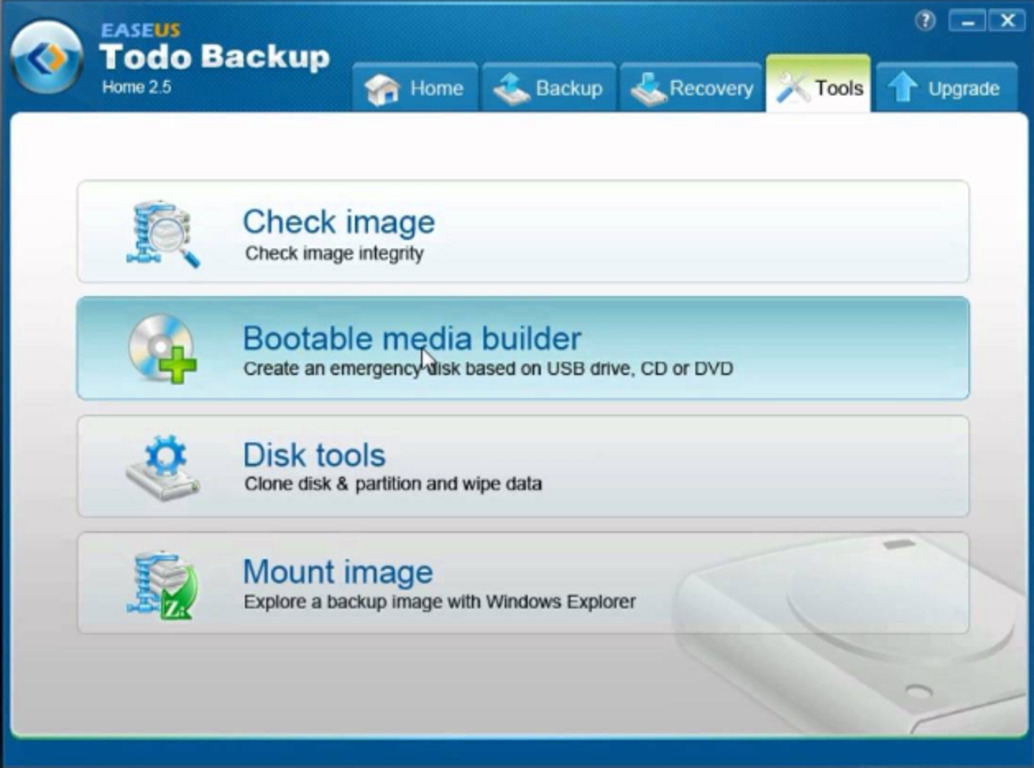
Easeus todo zálohovanie.
Program je celkom dobrý a jednoduchý v obehu a jeho jediný mínus možno považovať za nedostatok podpory ruského jazyka.
Po nainštalovaní na počítači a prvý štart by ste mali odmietnuť zadať licenčný kľúč - výberom " Neskôr».
Programová pracovná plocha obsahuje niekoľko položiek menu potrebných na vytvorenie zálohovania.
Prvá je Zálohovanie disku / oddielu - Umožňuje zálohovať diskové oddiely.
Nasledujúca položka menu - Zálohovanie súborov. - Je to nástroj, ktorý uloží priečinky a súbory v komprimovanom formáte.
Odstavec Zálohovanie systému. Žiada systémový oddiel pevný disk, na ktorom sa nachádza operačný systém Windows.
Potom - klonovanie celého disku a jeho samostatných častí.
Sekcia nástroja obsahuje súbor malých, čo bude tiež užitočné.
Medzi nimi sú:
- na overenie integrity záloh;
- nástroj na úplné odstránenie informácií z disku;
- nástroj, ktorý vám umožňuje pripojiť a konfigurovať konkrétny protokol;
- režim obnovy systému;
- nástroj na vytvorenie zálohovania ako samostatný disk.
Najdôležitejšie je nástroj Vytvorte núdzový disk.Povolenie, ktoré vám umožní opustiť non-nakladací operačný systém, doslova, v niekoľkých kliknutiach.
Macrium odráža zadarmo.
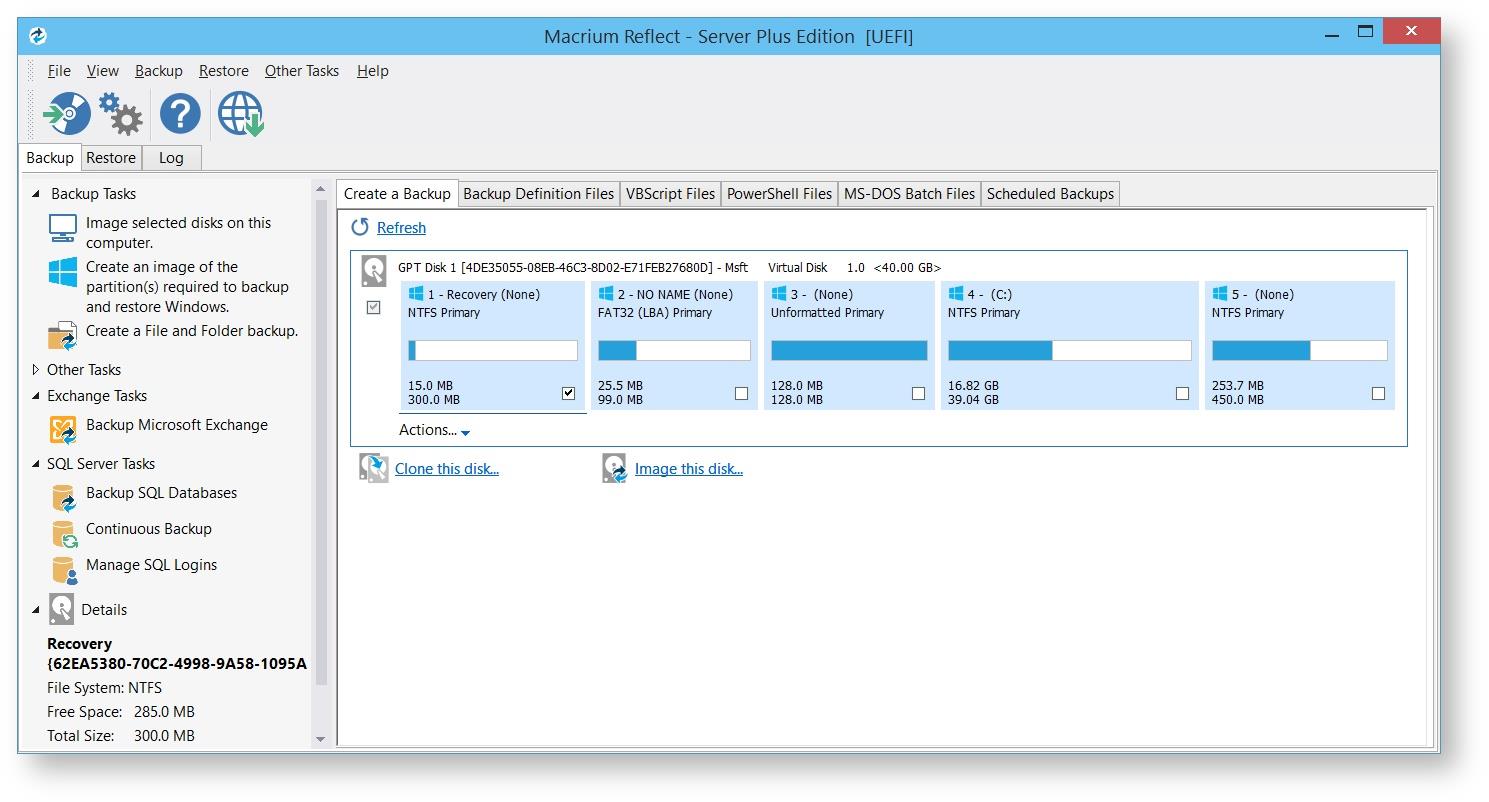
Macrium odráža.
Macrium odráža je jednoduchý a úplne bezplatný program, ktorý vám umožní vykonať záložné kópie požadovaných súborov v niekoľkých kliknutiach, ako aj vytvoriť kópiu na obnovu. operačný systém.
Má tiež takú užitočnú funkciu ako plánovanie na vytvorenie kópií vybraných súborov.
Nie je nič jednoduchšie, pretože používanie tohto programu na vytvorenie záložných kópií osobných dokumentov, ako aj fotografií a z ich možnej straty.
Stojí za zmienku, že tento program je určený len pre nekomerčné použitie domáceho použitia.
Fbackkup.

Fbackkup.
Táto aplikácia vám umožní zálohovať všetky potrebné súbory absolútne na akékoľvek médiá - externý disk (CD, Flash Card), lokálny alebo sieťový disk.
Pri vytváraní zálohy je tu možnosť nielen zachrániť bez balenia, ale aj aplikáciu k nemu s archiváciou.
Medzi funkcie programu patrí to, čo môžete konfigurovať iba záložný profil a potom ho neustále spustiť buď pomocou plánovača.
Fbackkup môže podporovať rôzne pluginy, ktoré umožňujú nielen rezervovať, ale tiež obnoviť nastavenia určitých programov s ich špeciálnymi údajmi.
Ak chcete aplikáciu nainštalovať, prejdite na odkaz nižšie:
Zálohovanie Comodo.

Zálohovanie Comodo.
Nielen, že tento záložný program má podporu ruského jazyka - stále vám umožní vykonávať všetky akcie s krok-za-krokovým majiteľom vysvetľujúcim užívateľ každý nasledujúci krok.
Cez Zálohovanie Comodo. Môžete vytvoriť záložné kópie nielen pevných diskov, sekcií a súborov, ako aj jednotlivých skupín - klávesy databázy Registry alebo e-mailové správy.
V prípade registrácie užívateľ dostane k dispozícii 5 GB osobné pre ukladanie záloh.
Vstavaný plánovač úloh vám umožňuje kopírovať súbory podľa predinštalovaných nastavení, rovnako ako používať testovaciu funkciu uložených údajov pre integritu.
Hlavné okno programu má šesť hlavných záložiek potrebných na usporiadanie procesu rezervácie, s ktorým je celkom jednoduché zistiť.
Medzi nimi sú:
- zhrnutie - zastupovanie hlavného pracovného okna programu;
- rezervácia - priamo spojené so zálohovaním;
- skratky. - Záložka obsahujúca všetky prednastavené profily;
- reštaurovanie - Umožňuje obnoviť systém zo zadaného archívu;
- tab " Kontrola»Vypočítané, najmä na registráciu a vytvoriť osobný účet v oblaku.
S týmito nastaveniami kariet by nemali byť žiadne problémy a jediná vec, ktorá vyžaduje počiatočnú zmenu - umiestnenie priečinka s uloženými zálohami, pretože predvolené je priečinok " Dokumenty a nastavenia».
Aomei Backupper.
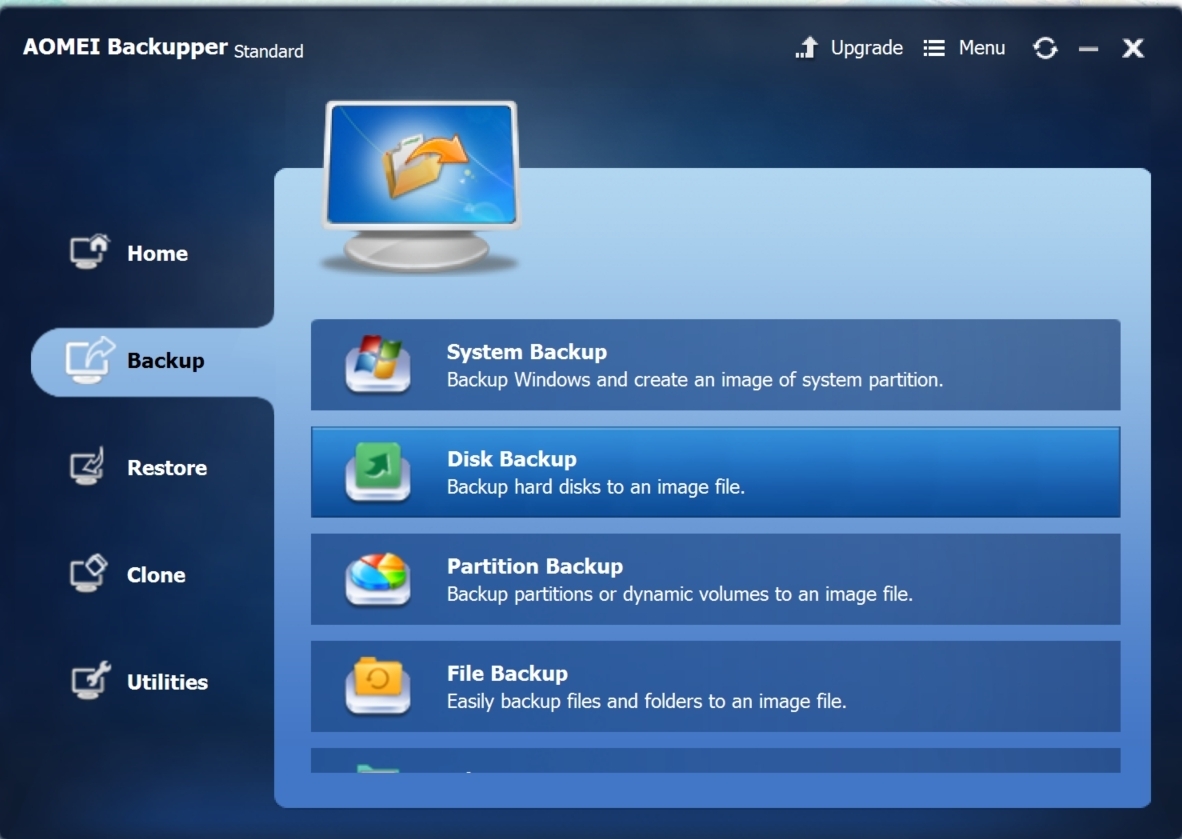
Aomei Backupper.
Toto, celkom jednoduché v obehu, program umožňuje vytvoriť zálohu všetkých druhov operačných systémov, takže pevné disky počítača a dokonca aj jednotlivých priečinkov.
S ním môžete rýchlo vytvoriť záložné uloženie všetkých potrebných údajov ako archív, vrátane samotného operačného systému so všetkými jeho nastaveniami.
Okrem toho, Aomei Backupper. Umožňuje vykonať zálohu nielen celý pevný disk, ale aj jeho samostatné časti, ako aj z miestneho disku a rôznych vymeniteľných médií.
Táto aplikácia vám nechá stratiť v prípade zlyhania systému na počítačových fotografiách, filmoch, hudbe a dokonca - nehovoriac o rôznych textových súboroch - dokumenty a SMS správy.
Cez Aomei. Môžete nainštalovať komplexnosť hesla na vytvorenie akejkoľvek zložitosti archívov, ktorí zabraňujú prístupu k neoprávneným osobám.
Môžete tiež skontrolovať archív pre integritu alebo, ak chcete, vytvoriť obrázok kopírovaných súborov.
Praktický zálohovanie.

Praktický zálohovanie.
Produktové spoločnosti Novosoft. Je to skvelý nástroj na vytváranie záloh, pričom zostáva pomerne ľahko ovládateľný.
S týmto programom môžete zálohovať akékoľvek cenné súbory nielen externé pohony Vo forme flash diskov a CD, ale aj na FTP serveri (ak máte).
Priateľské programové rozhranie vám umožní vysporiadať sa s najťažšie úlohy bez akýchkoľvek ťažkostí a vstavaný sprievodca umožní v priebehu niekoľkých sekúnd nakonfigurovať vlastnosti zálohovania.
Je to celkom jednoduché vybrať konečný úložný priečinok, ktorý môže byť na pevnom disku počítača a na externých jednotkách.
Používanie existujúcich nastavení môže užívateľ vybrať rôzne možnosti kopírovania, medzi ktorými môže byť následné kopírovanie iba tých súborov, ktoré boli zmenené od okamihu vytvorenia poslednej kópie - a to skracuje čas späť.
Krásne a zrozumiteľné rozhranie, ako aj dobrá sada možností vám umožní atribútovať Praktický zálohovanie. do zoznamu najlepšie programy Pre zálohovanie.
Bez ohľadu na zálohovanie

Bez ohľadu na zálohovanie
Toto je dobré riešenie pre ochranu rôznych informácií z možnej straty spojenej s poruchou systému a poškodením pevného disku počítača.
Cez Bez ohľadu na zálohovanie Stačí len urobiť zálohu k dispozícii na vašom počítači, ako aj ich individuálne zväzky.
Okrem toho môžete, ak si želáte, vytvorte záložné kópie jednotlivých priečinkov a súborov, aby ste mohli obnoviť po neočakávanom zlyhaní systému.
Po inštalácii tohto programu sa objaví jeho ikona v zásobníku a keď sa zobrazí kurzor myši - objaví sa stručné informácie O poslednej úlohe.
Programové rozhranie obsahuje štyri obchodné karty, v ktorých sa vykonávajú všetky druhy nastavení nadchádzajúceho zálohovania.
Nasledujúce zahŕňa:
- nastavenie - k dispozícii rôzne nastavenia aktivity programu a jej mysle;
- podpora Umožňuje komunikovať s technickou podporou;
- Aktualizáciu. Poskytuje informácie o potrebe aktualizácie, ak je nová verzia uvoľnená;
- Postavenie. Obsahuje všetky údaje o poslednom zálohovaní.
Existujúci konfigurátor je navrhnutý tak, aby vytvoril akčný plán a zahŕňa Ďalšie funkcie Ako napríklad zálohovanie v prípade určitých udalostí (výstup zo systému a tak ďalej).
Paragon Backup & Recovery

Paragon Backup & Recovery
Hlavné možnosti programu by mali zahŕňať nielen zálohu celého pevného disku, ale aj jeho jednotlivých sekcií.
Ak vytvoríte záložnú kópiu operačného systému - jeho obraz bude automaticky rozdelený na niekoľko častí, z ktorých každý nebude prekročiť 4,5 GB.
Toto sa robí tak, že užívateľ môže uložiť zálohu na diskoch bez akýchkoľvek ťažkostí av prípade potreby ich použiť na obnovenie systému.
Okrem toho má program funkciu vo svojom arzenále, ktorá vám umožní automaticky vytvoriť núdzový zavádzací disk.
Rozhranie Paragon Backup & Recovery Má len potrebné nástroje a pripomínajú program Windows Explorer, takže ťažkosti s prácou ani nespôsobí nováčik.
ABC zálohovanie pr.

ABC zálohovanie pr.
Rovnako ako väčšina programov tohto smeru - ABC zálohovanie pr. Umožňuje vytvárať záložné kópie a pošlite ich do rôznych informačných pamäťových zariadení - sieťové disky, FTP servery, externé disky vo forme CD a diskov Flash.
Pomocou vstavaného plánovača môže užívateľ vytvoriť neobmedzený počet úloh spojených nielen s zálohovaním, ale aj s vyložením vytvorenej kópie na určité miesto.
V procese zálohovania môžu byť súbory komprimované a premenené na PSČ.-Archive.
Okrem toho môže program bežať, ak je to potrebné, rôzne nástroje výrobcov tretích strán pred zálohovaním a po ňom.
Apbackup.

Okno programu APBACKUP
Apbackup.
ak chcete užívateľovi, môžete vyložiť nielen externé médiá a lokálny disk, ale aj na serveri FTP.
Zálohovanie potrebných súborov je vyrobené v obvyklom formáte a komprimované - ako archív ZIP64.
Okrem toho je program schopný pripojiť sa k procesu kompresie uložených súborov.
Pomocou vstavaných pomôcok, môžete skontrolovať archív ihneď po jeho vytvorení, ako aj na ňu.
Apbackup. Automaticky distribuuje zaťaženie procesora tak, aby užívateľ v procese vytvárania zálohy ani necíti zmeny v počítači.
Štandardný štandard
Štandardný štandard.
S touto výkonnou aplikáciou môžete ľahko vykonať zálohovanie dôležitých údajov v režime automatického režimu úlohy.
Vytvorené kópie tých alebo iných súborov je možné uložiť na miestnej i ďalej sieťový disk, ako aj na akomkoľvek externom disku.
Pri inštalácii filtra súboru, ako aj grafiku zálohovania sa program automaticky vykoná.
Zabudovaný magisterský program umožní vytvárať záložné kópie potrebných súborov v priebehu niekoľkých sekúnd.
Stojí to za zmienku Backup4all Podporuje režim archivácie ZIP a môže pracovať na rozvrhu definovaný užívateľom.
Acronis True Image Windows
Acronis True Image.
Tento program vám umožní vytvoriť kópiu operačného systému v prípade neočakávaného zlyhania, rovnako ako získať zavádzací flash disk alebo disk.
Práca s Acronis True Image je celkom jednoduchý a ruské hovoriace rozhranie umožní pre každého zálohu - ani skúseného - používateľa.
Pred spustením záložného systému skontrolujte disk, na ktorom je nainštalovaný, pre zbytočné súbory a programy.
Odstráňte všetky zbytočné, takže zálohovanie je najviac kompaktné a nezaberá príliš veľa miesta.
Ak chcete vykonať zálohu, musíte kliknúť na kartu " Všetky počítača"A ísť do okna" Disky a sekcie».
V tomto okne vyberte zdroj zálohovania, ako je uvedené Fig.14, potom kliknite na tlačidlo " V poriadku».
Ďalším krokom bude výber úložiska, kde budú umiestnené záložné súbory - Môže to byť aj akékoľvek externé pohony a iné pevné disky okrem toho, ku ktorým je nainštalovaný operačný systém.
Konečný záložný program
Konečné zálohovanie.
S týmto programom môžete vytvoriť zálohu rôznych údajov z vášho mobilného zariadenia.
Zálohovanie dát telefónu zahŕňa vytvorenie záložnej kópie dostupných účtov, inštalovaných miniaplikácií a aplikácií, záložiek, výziev log, kontakty a mnoho ďalších vecí.
Pri výbere operácií skupiny môžete vykonať zálohu všetkých aplikácií alebo len nových.
Okrem toho je možné vykonať selektívne zálohovanie, ktoré vám umožní vytvoriť len tie najdsiahlejšie kópie.
Tento program môže byť tiež použitý ako alternatíva k manažérovi zamestnancov, ktorý umožňuje nielen zobraziť sací proces, ale aj zmraziť alebo zastaviť.
Obsah
Ľudia aktívne pracujú v počítači bez ohľadu na ich vek, sociálny status a profesionálne aktivity, aktívne používajú mnohé rôznorodé elektronické dokumenty. Programátor vytvára zdrojové texty programov, tajomnícky vytlačí objednávky a servisné poznámky, fotograf spracováva svoje obrázky. Dokonca aj malé nenápadné dieťa na počítači má mnoho dôležitých dokumentov - súbory zachovania stavu hier.
Dokumenty, na vytvorenie, z ktorých boli strávené mesiacmi, roky starostlivosti o prácu, sa môže stratiť v priebehu niekoľkých sekúnd, a môže sa vyskytnúť kedykoľvek, z dôvodov nezávislých od vás. Obnovenie dôležitých údajov je veľa sily, času, zdravia. Najčastejšie, najčastejšie, užívateľ začne premýšľať o vytváraní záložných kópií až po strate cenných informácií.
Rozumný a lacný spôsob, ako ušetriť dôležité údaje z kolapsu, je pravidelná záloha. Na takéto účely existujú osobitné programy, ktoré sa prijímajú zo záujmu o bezpečnosť informácií.
V tejto príručke sa programy budú považovať za prevádzkované na priečinkoch a špecifických súboroch. Všeobecný princíp všetkých účastníkov na preskúmaní je totožný - vytvoríte úlohu, v ktorej sú zahrnuté najdôležitejšie dokumenty, po ktorých chcete naplánovať jeho spustenie. A funkcie práce programov nájdete v texte príručky.
Po prvom začiatku programu uvítate majster, ktorý ponúka okamžite organizovať záložný projekt.
Počas prvého kroku zadáte názov projektu, po ktorom prejdite na postup špecifikácie súborov a priečinkov zapojených do zálohovania. Môžete nastaviť samostatné pravidlá filtrovania súborov, ktoré nešpecifikujú každú položku samostatne. Ako ďalší krok je povolené označenie pravidiel výnimky. Tieto zoznamy filtrovacie systém vám umožňuje flexibilne zadať, ktoré konkrétne súbory musia byť archivované. Napríklad, veľmi logické riešenie môže byť považované za výnimku z zálohovania súborov s rozšírením * .BAK.
Ďalším krokom je označenie umiestnenia archívnych súborov. Môžete špecifikovať nielen miestny súborový systém, ale aj FTP zdroje, lokálnu sieť, ako aj časť optickej jednotky. Posledné rozhodnutie nie je úplne intuitívne. Áno, program vám umožňuje vytvárať záložné kópie na CD a DVD médiách. V takýchto prípadoch je to zdôraznené samostatnou skupinou možností, ktoré poskytujú správne nastavenie prevádzky pohonu.
Po výbere gólu zálohovania ste pozvaní na konfiguráciu ďalších možností programu. A konečne, počas posledného kroku sprievodcu, môžete sa oboznámiť so všetkými bodmi aktuálneho projektu, po ktorom program odporučí vytvoriť samostatný štítok zodpovedný za volanie aktuálneho dokumentu. Ako už bolo spomenuté vyššie, program nemá vlastný plánovač a záloha môže byť spustená len manuálne, ak sa nezobrazí do produktov tretích strán. 
Môžete kedykoľvek pridať nové súbory do projektu, zmeniť aktuálne pravidlá, filtre. Okrem toho existuje samostatná opcia skupina, ktorej kontrola je použiteľná na všetky otvorené projekty.
Po prvé, je možné zvoliť kompresný algoritmus pre archívne súbory. Môžete si vybrať Archiver ZIP, ale je nastavený limit veľkosti archívu, 2 GB. Použitie formátu kabíny vám umožňuje odstrániť tento limit. Archív môže byť samočinne extrahovať, prístup k nemu je povolené zatvoriť heslo, ako aj použitie šifrovania.
Active Backup Expert Pro má vstavané nástroje na vytvorenie vzdialeného spojenia s poskytovateľom. Záložné súbory môžu byť autonómne prenášané prostredníctvom modemu.
Program obsahuje pomerne silné mechanizmy zálohovania dát, avšak jeho koncept nie je úplne oboznámený, ide proti tradičnej štruktúre týchto výrobkov triedy.
Oficiálna stránka:
Veľkosť: 8046 KB
Cena: 29,95 $ 
Backup4all úspešne kombinuje širokú funkčnosť a jednoduchosť vývoja. Vytvorenie nových záložných projektov sa vykonáva pomocou sprievodcu, ktorý položí všetky operácie niekoľko krokov. Vo vnútri pracovného okna aplikácie si môžete prezrieť stromovú štruktúru aktuálneho projektu, zvýrazniť rôzne stavy súboru - modifikované, nové, vylúčené a iné. V kvalite vopred určených príkladov ste pozvaní na zálohovanie dokumentov a "Moje obrázky" priečinky, ako aj "obľúbený" Internet Explorer.
Všetky úlohy môžu byť zastúpené ako stromová štruktúra založená na skupinách. V predvolenom nastavení máte jeden prvok vzoriek. Ak vytvoríte ďalšie skupiny úloh, ich zoznam sa zobrazí na hornom / spodnom bočnom paneli. Ak chcete prepnúť do aktuálnej skupiny, kliknite na hlavičku prvku.
Vytvorenie novej záložnej úlohy začína pokynmi svojho mena, výberu skupiny, jedinečnú ikonu. Môžete tiež okamžite vybrať súbor preddefinovaných nastavení. Každá úloha môže byť sprevádzaná popisom textu.
Ako príjemca zálohovania môžete zadať lokálny súborový systém, sieť alebo FTP server. Ak sa chystáte ukladať kópie na pevné disky, musíte zadať ďalší cieľový priečinok. Môžete však okamžite vybrať logický disk z optického pohonu, potom, čo program ponúkne na určenie niekoľkých ďalších možností, ktoré sú obsiahnuté výlučne na vypálenie diskov. Backup4all používa svoj vlastný modul, ktorý pracuje s písacími jednotkami. Uvedením ľubovoľného rýchlosti nahrávania je povolená možnosť núteného čistenia prepisovateľných diskov pred zaznamenaním. Môžete tiež použiť systém súborov UDF v spojení s DirectCD / INCD, čo umožňuje transparentne pridať súbory do médií, bez zmeny s tvorbou nových relácií, dovozu starých údajov. Použitie FTP ako príjemca záloh vám umožňuje pripojiť sa k serverom priamo alebo prostredníctvom proxy, pomocou autorizácie, šifrovania SLL. Sotva môžete obmedziť rýchlosť a dáta príjem.
Zálohovanie môže byť štyri typy - kompletné, inkrementálne, diferenciálne, ako aj vytvorenie zrkadla. V závislosti od percentuálneho podielu rozdielov v aktuálnom zálohovaní zo zdrojového archívu program môže program automaticky nahradiť inteligentné rezervačné metódy vytvorením plnej kópie. Backup4all podporuje viacnásobné metódy šifrovania archívu a tiež umožňuje zatvoriť prístup k zálohu hesla.
Ak počas indikácie zdrojových súborov určených na zálohovanie ste vybrali viacero priečinkov, potom s najväčšou pravdepodobnosťou nie všetky údaje musia byť uložené. Môžete pracovať s dvoma typmi filtrov - zahrnuté a vylúčené. Výsledkom je, že v závislosti od konkrétnej situácie môžete špecifikovať jedinečné pravidlá pre zaradenie a vylúčenie súborov.
Ďalší krok vám umožňuje opísať ďalšie chvíle záložného procesu. Napríklad, z ktorého kritéria na odpudzovanie, zistenie, ak sa súbor zmenil alebo nie? Program umožňuje vybrať viac parametrov hodnotenia dát. Rôzne atribúty systém súborovKontrolný súčet, indexovanie a mnohé ďalšie parametre môžu pôsobiť ako faktory, ktoré určujú, že súbor sa zmenil alebo nie. Zálohovanie môže byť spojené s akoukoľvek akciou tretej strany, napríklad so začiatkom aplikácie. Backup4all navrhuje priradiť podobné akcie vykonané pred zálohovaním a po. Úlohou musí byť sprevádzaná zvukovými signálmi, ako aj posielanie oznámenia o vykonaní na ľubovoľnú e-mailovú adresu.
A napokon, posledná fáza práce pána je popisom pracovného plánovača. Backup4all umožňuje používať vstavaný nástroj Windows, ale má tiež vlastný plánovač. Program má veľký počet možností pre pravidlá exekúcie zálohovania. Napríklad pracovná stanica môže očakávať nízku dobu zaťaženia procesora na vykonanie úlohy, systém minimalizuje systém. Ďalším príkladom je, že program zistí, že počítač nefunguje z elektrickej siete, ale z batérií, potom musí byť vytvorenie zálohovania odložené. 
Akýkoľvek projekt je možné uložiť na pevný disk ako samostatná skratka. Napríklad ste sa rozhodli použiť vstavaný plánovač. Počas nastavenia úlohy zadajte spustenie etikety projektu Backup4All. Keď nastane udalosť, plánovač automaticky zavolá nástroj zálohovania tretej strany.
Program vám umožňuje jasne sledovať stav zálohovania. Pomocou skupiny filtrov umiestnených na paneli s nástrojmi môžete zadať kritériá zobrazených údajov, ktoré vám umožní vizuálne sledovať všetky zmeny súborov. Backup4all môžete zobraziť podrobné štatistiky o každom projekte, ako aj dát exportu do súborov CSV.
Pred nahrávaním údajov môžete zadať špecifické verzie súborov, ako aj vykonať rozbalenie do ľubovoľného adresára (nie nad zdrojovými údajmi).
Backup4all má jednu zaujímavú príležitosť nazvaná jedna dotyková záloha. Jeho esencia spočíva v schopnosti programu zistiť pripojené USB zariadenia a ak je úspešné okamžite ponúknuť začiatok zálohovania. V nastaveniach programu stačí zadať zdrojový priečinok alebo vybrať vopred určenú úlohu. Zálohovanie začína jedným kliknutím, teda názov - "zálohovanie na prvom dotyku".
Backup4all má vysoko kvalitnú lokalizáciu, ktorá umožňuje program používať aj tých, ktorí nie sú oboznámení s angličtinou. Tento program sa nedá nazývať najsilnejším, funkčným v celom sektore trhu. Backup4all je zameraný na tých, ktorí sú dôležité nielen široké funkcie, ale aj jednoduché použitie. Môžete flexibilne zmeniť vzhľad backup4all (prispôsobiť panely, zmeniť ich rozloženie), na základe vlastných preferencií. Nemusí to byť také dôležité pre záložný program, ale dokonca vykonávať čisto technické operácie, chcem stratiť krásu, vybavenie, jasnosť. S Backup4all, môžete späť s komfortom.









